Konfigurálása LAN LAN számítógépek közötti windows 10, 8 és 7
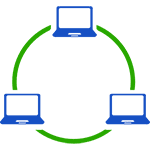
Ha azt szeretnénk, hogy egy helyi hálózaton két számítógép között egy vezetékes kapcsolat, de router nélkül, akkor nem kell egy közönséges Ethernet-kábellel és cross-over kábelt (keresés az interneten), kivéve, ha a jelenlegi Gigabit Ethernet telepítve mindkét számítógépen adapterek támogatja MDI-X, akkor gyere fel, és normál kábellel
Megjegyzés: ha azt akarjuk, hogy hozzon létre egy helyi hálózaton két számítógép között, a Windows 10, vagy 8 Wi-Fi-vel, egy vezeték nélküli számítógép között (anélkül, hogy router és kábelek), hogy hozzon létre egy kapcsolat segítségével az utasításokat: Előkészületek Wi-Fi kapcsolat a számítógép-számítógép (Ad -Hoc) a Windows 10 és 8, hogy a csatlakozást, majd - az alábbi lépéseket, hogy hozzanak létre egy helyi hálózaton.
Létrehozása a helyi hálózaton Windows - lépésről lépésre
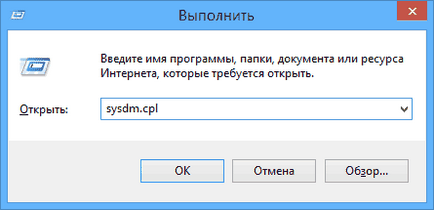
Először is, meg ugyanazt a munkacsoport nevét az összes számítógép csatlakozik a helyi hálózathoz. Nyissa meg a tulajdonságait „My Computer”, az egyik leggyorsabb módja, hogy ezt - nyomjuk Win + R gombokat a billentyűzeten, és írja be: sysdm.cpl, (Ez a lépés ugyanaz a Windows 10, 8,1, és Windows 7).
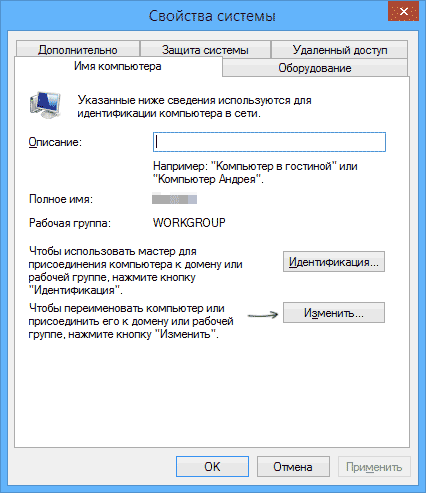
Nyitott csak kell nekünk fülre, ahol látható, hogy mely Workgroup a számítógép tartozik, az én esetemben - munkacsoportban. Megváltoztatni a munkacsoport nevét, kattintson a „Szerkesztés”, és adja meg az új nevet (ne használja a cirill ábécé). Mint mondtam, a munkacsoport nevét az összes számítógépen azonosnak kell lennie.
A következő lépés, lépjen be a Hálózati és megosztási központ a Windows-hozzáférés (megtalálja a Control Panel, vagy jobb egérgombbal az ikonra az értesítési területen kapcsolat).
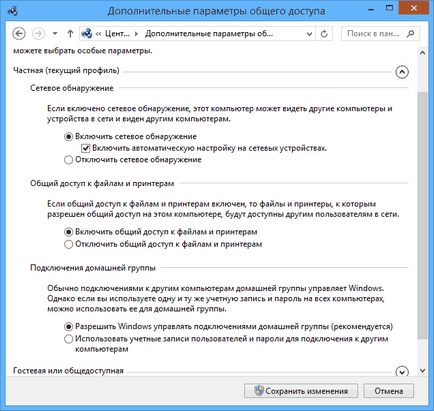
Az összes hálózati profilok bekapcsolása hálózat felfedezés, az automatikus konfiguráció, fájlmegosztás és nyomtatómegosztás.
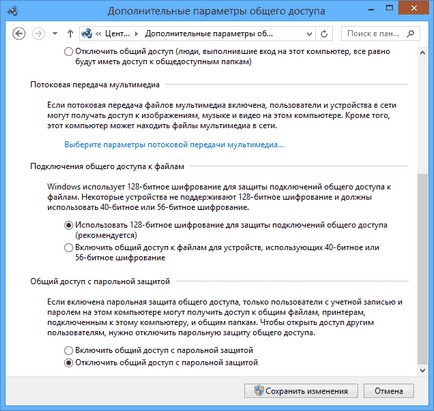
Menj a „Speciális megosztási beállítások”, megy a „Minden hálózat” utolsó bekezdésében a „Közös jelszóval védett”, válassza a „Disable megosztás jelszavas védelem” és a módosítások mentéséhez.
Előzetesen eredmény: az összes hálózati számítógépeket kell telepíteni egy munkacsoport nevét, és a hálózat felfedezése; A számítógépek mappában ami kell a hálózatban elérhető, lehetővé teszi a fájlmegosztást és nyomtatók megosztását, és tiltsa le jelszóval védett.
Megjegyzés: A Windows 10 és 8 a számítógép nevét a helyi hálózat beállítása a telepítés során automatikusan, és általában nem néz ki a legjobban, és nem azonosítja a számítógépet. Ha módosítani szeretné a számítógép nevét, használja az utasításokat, hogyan kell változtatni a számítógép nevét egy Windows 10 (egy útra a kézi alkalmas korábbi változatai az operációs rendszer).
Hozzáférés biztosítása a fájlok és mappák a számítógépen
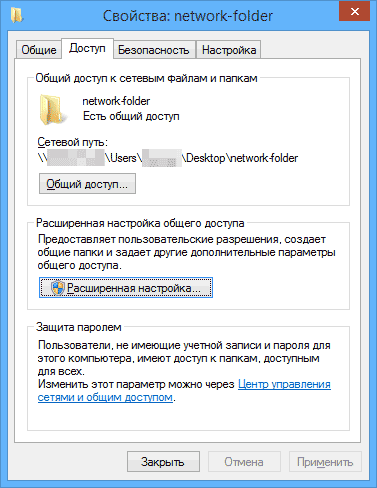
Annak érdekében, hogy megosszák a Windows mappában a helyi hálózaton, kattintson jobb gombbal a mappára, és válassza ki a „Tulajdonságok” és nyissa meg a „Access” fülre, kattintson rá az „Advanced Setup”.
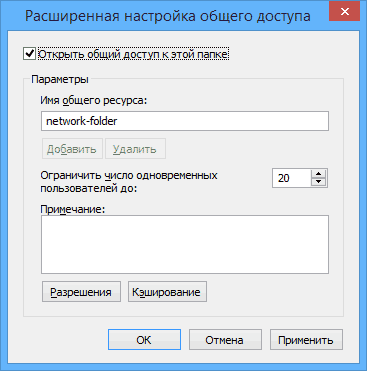
Állítsa be a jelet „A mappa megosztása”, majd az „Engedélyek”.
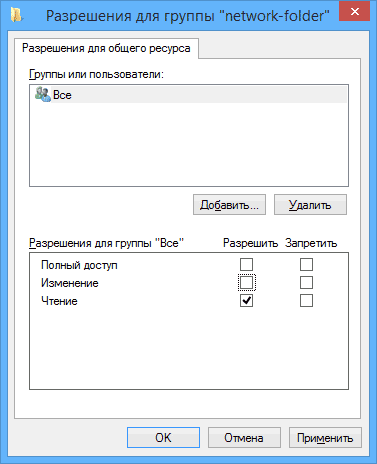
Jelöljük ezeket a jogosultságokat, amelyek szükségesek a mappában. Ha azt szeretnénk, hogy csak olvasható, akkor hagyja meg az alapértelmezett értékeket. A beállítások alkalmazásához.
Ezután a „Biztonság” fülön a tulajdonságait a mappát, majd kattintson a „Change”, és a következő ablakban - az „Add”.
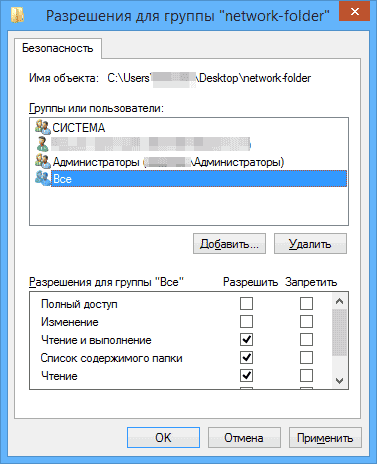
Adja meg a felhasználó nevét (ek) „Mindenki” (idézőjelek nélkül), add meg, majd állítsa be ugyanazt a jogosultságokat beállítani az előző alkalommal. Mentse el a módosításokat.
Mindenesetre, miután az összes kész manipulációk, akkor van értelme, hogy indítsa újra a számítógépet.
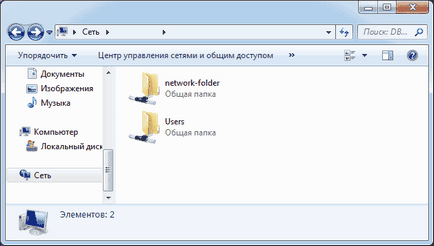
Hozzáférés mappákat a helyi hálózaton egy másik számítógépről
Ezzel befejeződött a beállítás: Most más számítógépeken, akkor hozzáférhet a helyi hálózaton mappa - megy a „Explorer”, megy a „Hálózat”, nos, akkor, azt hiszem, minden világos lesz - nyitott, és a tartalmát egy mappába az összes hogy jött létre a engedélyeket. A kényelmesebb hozzáférést egy hálózati mappába, akkor létrehozhat egy parancsikont egy kényelmes helyen. Hasznos lehet: Hogyan hozzunk létre DLNA-kiszolgáló Windows (például lejátszani filmeket a TV a számítógépen).
És hirtelen, és ez érdekes lesz:
Örülnék, hogy válaszoljon, de nem érti a konfiguráció, tehát a kérdés.
Victor, a kérdés egyértelmű, de nincs válasz. Még nem tapasztalt ilyet, amit lehet találni az angol nyelvű források:
1) valaki azt írja, hogy segített netcfg -d (parancssor)
2) ki a felesleges protokollok kapcsolat beállításait
3) visszaállíthatja a hálózati adaptert, (azzal a ténnyel, hogy a 10-ka helyezi magát, amikor frissít az egyik, hogy a gyártó, az idősebb) és a tilalom megújításának.
A kérdés kiderült, hogy béna, és úgy döntött, nagyon egyszerűen: megváltoztatni a helyét a hálózat nyilvános magán a Hálózati és megosztási központ. Valamilyen oknál fogva mindig azt hittem a helyét a hálózat utal, hogy a tűzfal modul beállításainak és mivel én letiltotta, úgy döntöttem, hogy ez a lehetőség nem számít, milyen hatása. De kiderült, hogy tévedtem. Tehát a probléma megoldódott, köszönöm a részvételt. Lehet, hogy valaki segítene.
Sietett, hogy tájékoztassa a probléma megoldásának, hogy megoldódott csak a fele: most a számítógép, amely tartalmazza a hálózat a második látja, csak maga, az egyik, hogy mi volt előbb, hogy mind a ketten. Hálózati problémák meghozta a következő probléma:
Ez a számítógép hiányzik egy vagy több hálózati protokollok talált
A registry, nincs bejegyzés a Windows Sockets, kommunikációhoz szükséges a hálózaton keresztül.
Visszaállíthatja az alapértelmezett beállításokat a hálózati protokoll nem kerül sor
Ez a számítógép hiányzik egy vagy több hálózati paramétereket.
Javítás rendszergazda nem csinál semmit. Egyszer azt írta, hogy a határozott, de újra diagnosztizálni a problémát újra megjelenik.
A problémát úgy oldották meg a tulajdonságait a hálózat lekapcsolása IPv6 protokoll adaptereket. De, mint mondtam, az emberek az tudja (ismerős rendszergazda) a Windows 8, ez a protokoll aktiválódik egy bizonyos idő után, ő és hasonlók melkomyagkie kiadott egy javítást, amely lehetővé teszi, hogy a prioritás IPv4, akkor a probléma megszűnik, de amennyire a Windows 10 - nem tudom. Ha valaki, hogy többet tud, kérem, mondja meg, hogy a referencia. Nos, eddig én mindent, én várni, mi fog történni, és a probléma tanulmányozására. Ha az, amit naroyu - részesedése.
Köszönet újra.
Úgy vélem, hogy a szomszéd nem tudja a jelszót a hotspot, így nem csatlakozni.